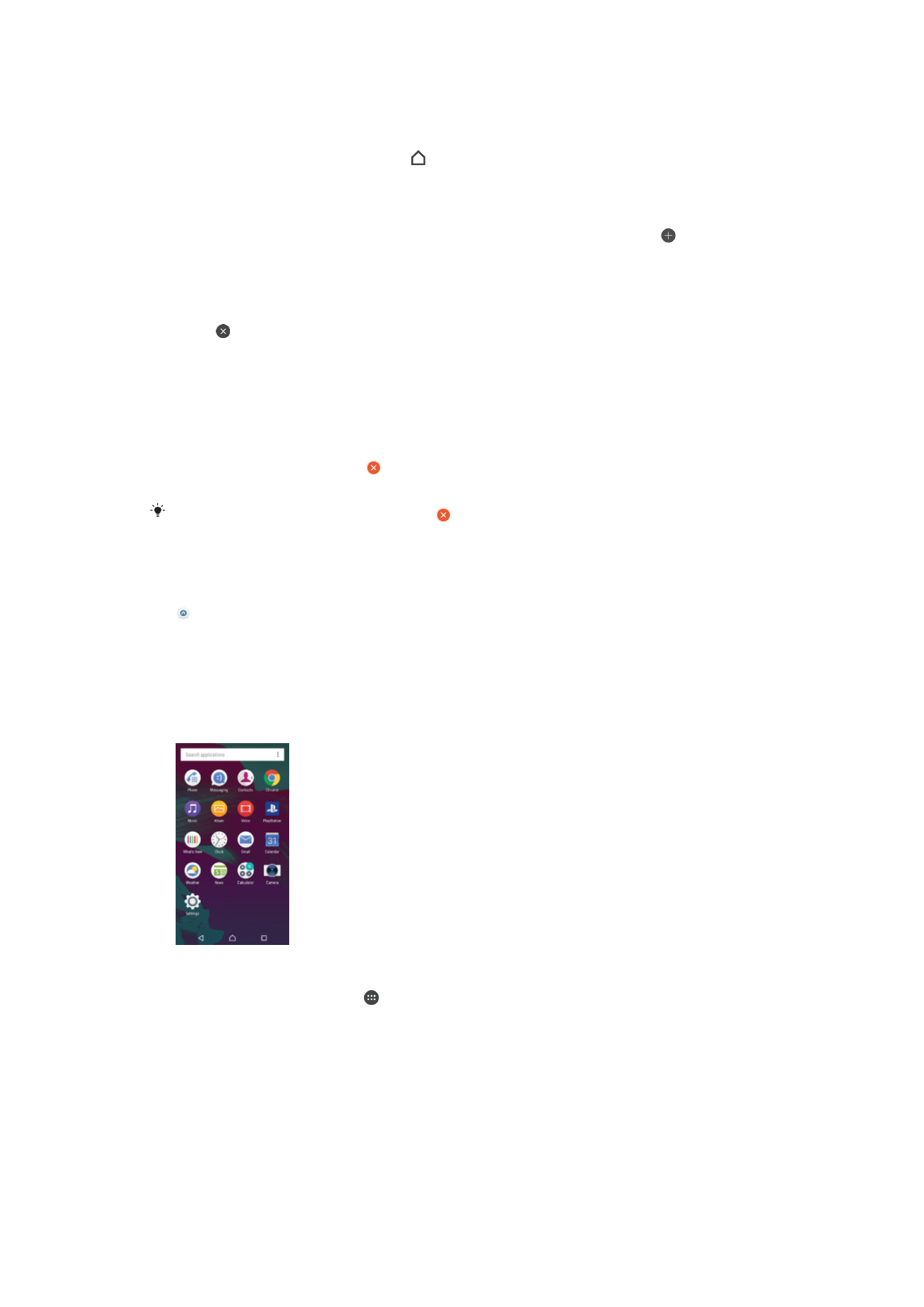
Forritaskjár
Forritaskjárinn, sem opnaður er af heimaskjánum, inniheldur þau forrit sem eru foruppsett
á tækinu ásamt þeim forritum sem þú sækir.
Öll forrit á forritaskjánum skoðuð
1
Á heimaskjánum pikkarðu á .
2
Flettu til vinstri eða hægri á forritaskjánum.
Forrit opnað á forritaskjánum
•
Þegar forritaskjárinn er opinn, flettu til vinstri eða hægri til að finna forritið og
pikkaðu svo á forritið.
Leitað að forriti af forritaskjá
1
Þegar forritaskjárinn er opinn pikkarðu á
Leita í forritum.
2
Sláðu inn heiti forritsins sem þú vilt leita að.
23
Þetta er internetútgáfa þessarar útgáfu. © Prentið aðeins til einkanota.
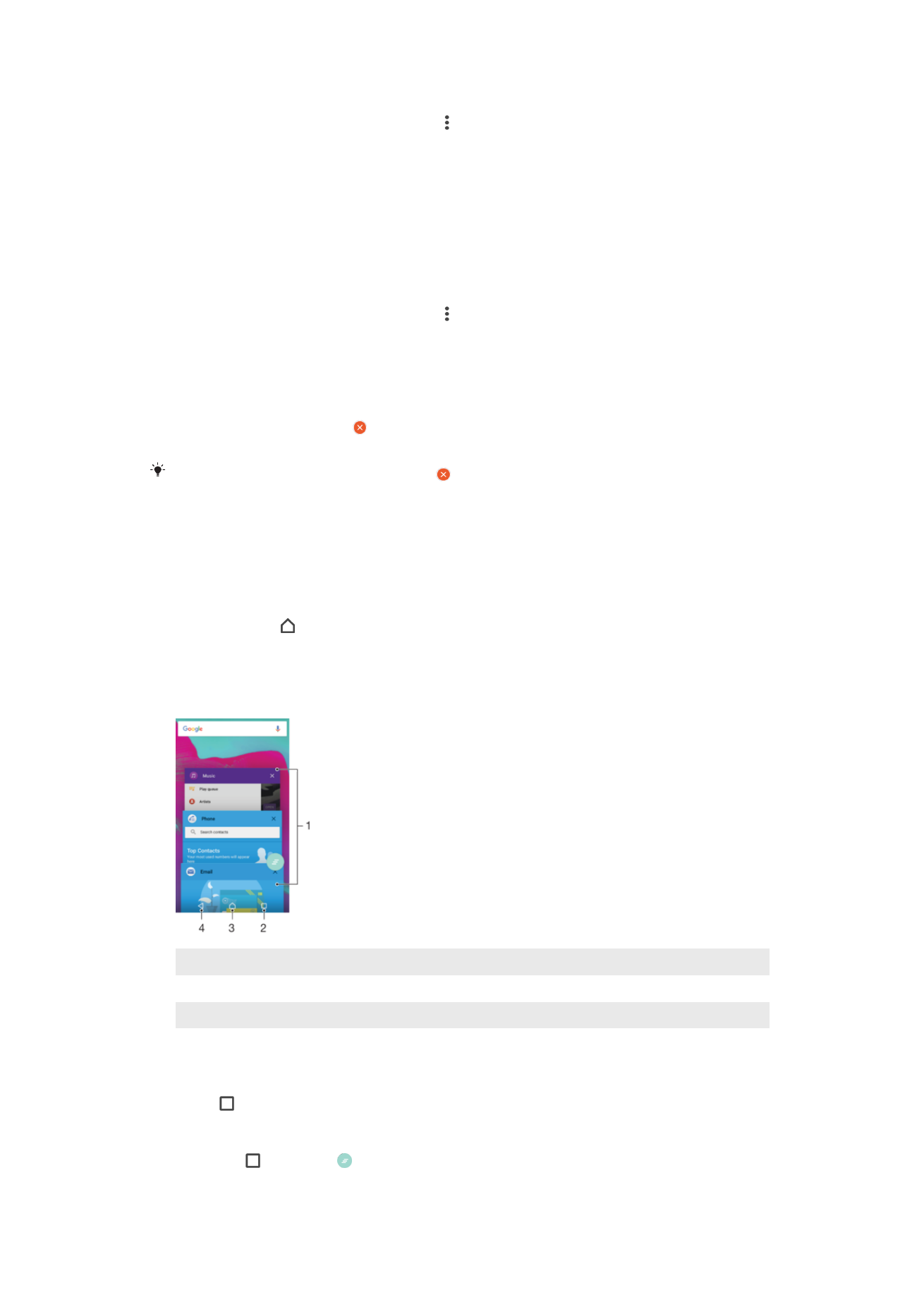
Forritum raðað á forritaskjáinn
1
Þegar forritaskjárinn er opinn pikkarðu á .
2
Pikkaðu á
Flokka forrit og veldu síðan valkost.
Flýtileið að forriti bætt við heimaskjáinn
1
Farðu á forritaskjáinn, snertu og haltu forritstákni þar til skjárinn fer að titra og
dragðu svo táknið efst á skjáinn. Heimaskjárinn opnast.
2
Dragðu táknið þangað sem þú vilt hafa það á heimaskjánum og slepptu svo
fingrinum.
Forrit á forritaskjánum fært
1
Þegar forritaskjárinn er opinn pikkarðu á .
2
Gakktu úr skugga um að
Eigin röð sé valið undir Flokka forrit.
3
Snertu og haltu forritinu þar til tækið titrar og dragðu það svo á nýja staðinn.
Forrit fjarlægt af forritaskjánum
1
Haltu inni einhverju svæði á forritaskjánum þar tækið titrar. Öll forrit sem hægt er
að fjarlægja eru sýnd með .
2
Veldu forritið sem þú vilt fjarlægja og pikkaðu síðan á
Eyða.
Sumum forritum sem eru auðkennd með er aðeins hægt að slökkva á en ekki fjarlægja. Ef
slökkt er á forriti eyðast öll gögn þess, en hægt er að kveikja aftur á forritinu í
Stillingar > Forrit.